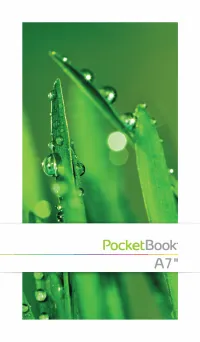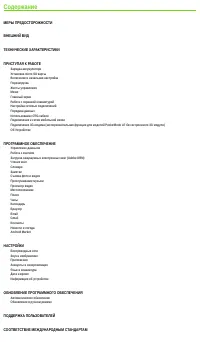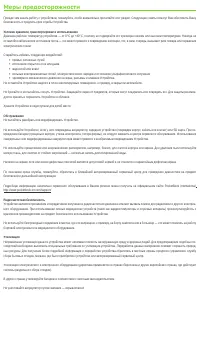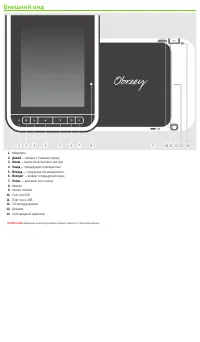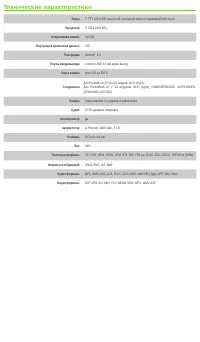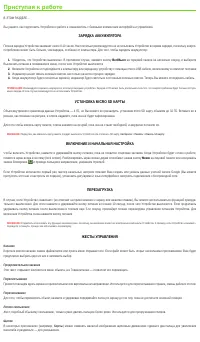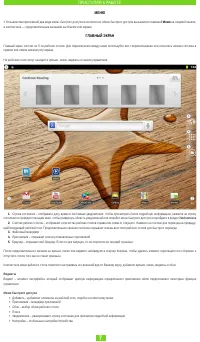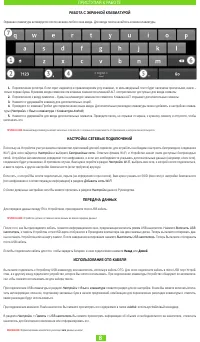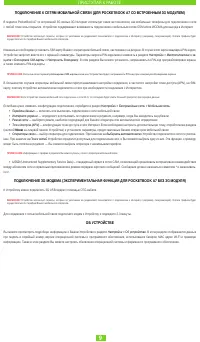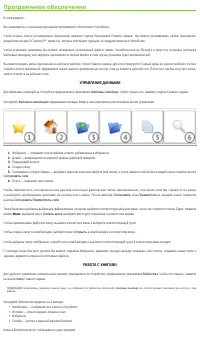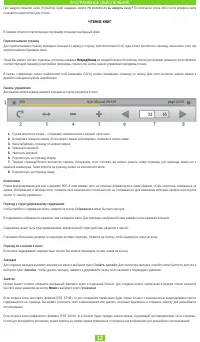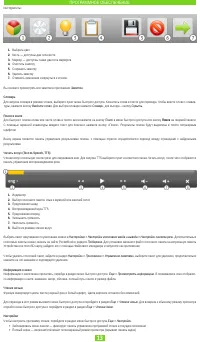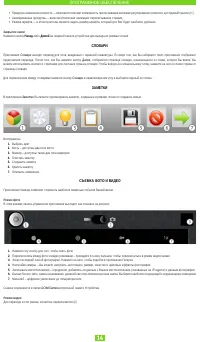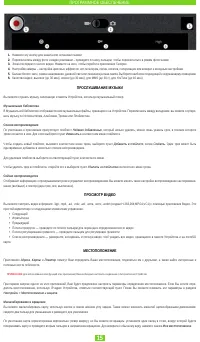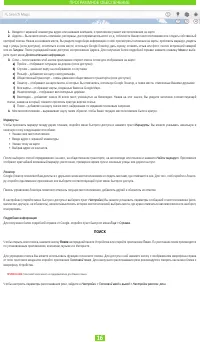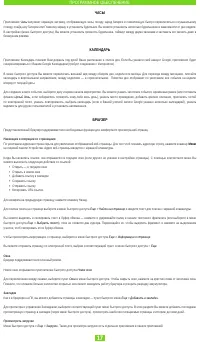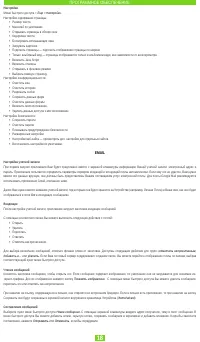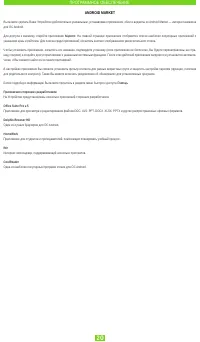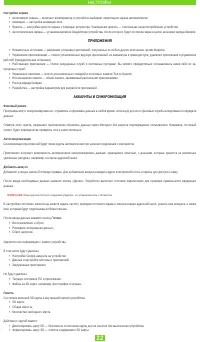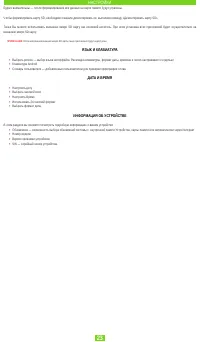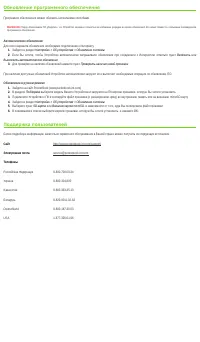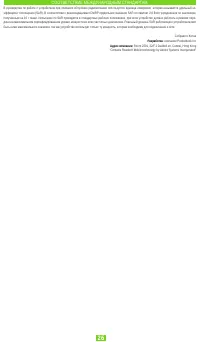Планшеты PocketBook A 7 3G - инструкция пользователя по применению, эксплуатации и установке на русском языке. Мы надеемся, она поможет вам решить возникшие у вас вопросы при эксплуатации техники.
Если остались вопросы, задайте их в комментариях после инструкции.
"Загружаем инструкцию", означает, что нужно подождать пока файл загрузится и можно будет его читать онлайн. Некоторые инструкции очень большие и время их появления зависит от вашей скорости интернета.

ПРОГРАММНОЕ ОБЕСПЕЧЕНИЕ
18
Настройки
Меню быстрого доступа >
Eще > Настройки
.
Настройки содержания страницы:
•
Размер текста
•
Масштаб по умолчанию
•
Открывать страницы в обзоре окон
•
Кодировка текста
•
Блокировать всплывающие окна
•
Загружать картинки
•
Подгонять страницы — подгонять отображение страницы по ширине
•
Только альбомный вид — страницы отображаются только в альбомном виде, вне зависимости от акселерометра
•
Включить Java Script
•
Включить плагины
•
Открывать в фоновом режиме
•
Выбрать главную страницу
Настройки конфиденциальности:
•
Очистить кэш
•
Очистить историю
•
Разрешить cookie
•
Сохранять данные форм
•
Очистить данные формы
•
Включить местоположение.
•
Удалить данные доступа к местоположению
Настройки безопасности:
•
Сохранять пароли
•
Очистить пароли
•
Показывать предупреждения безопасности
•
Расширенные настройки
•
Настройки веб-сайта — просмотреть доп. настройки для отдельных сайтов.
•
Восстановить настройки по умолчанию.
Настройка учетной записи
При первом запуске приложения Вам будет предложено ввести с экранной клавиатуры информацию Вашей учетной записи: электронный адрес и
пароль. Приложение попытается определить параметры серверов входящей и исходящей почты автоматически. Если ему это не удастся, Вам нужно
ввести эти данные вручную, они должны быть предоставлены Вашим поставщиком услуг электронной почты. Для почты Google Mail рекомендуется
использовать приложение Gmail, описанное ниже.
Далее Вам нужно ввести название учетной записи, под которым она будет хранится на Устройстве (например, Личная Почта) и Ваше имя, как оно будет
отображаться в поле
От
в исходящих сообщениях.
Входящие
После настройки учетной записи, приложение загрузит заголовки входящих сообщений.
С помощью контекстного меню Вы можете выполнять следующие действия с почтой:
•
Открыть
•
Удалить
•
Переслать
•
Ответить
•
Отметить как прочитанное.
Для выбора нескольких сообщений, отметьте флажки слева от заголовка. Доступны следующие действия для групп:
отметить непрочитанным
,
добавить в…
или
удалить
. Если Ваш почтовый сервер поддерживает создание папок, Вы можете перейти к отображению почты по папкам, выбрав
соответствующий пункт меню быстрого доступа.
Чтение сообщений
Коснитесь заголовка сообщения, чтобы открыть его. Если сообщение содержит изображения, по умолчанию они не загружаются для экономии ин
-
тернет-трафика. Для их отображения нажмите кнопку
Показать изображения
. С помощью меню быстрого доступа Вы можете удалить сообщение,
переслать его или отметить как непрочитанное.
При нажатии на ссылку, содержащуюся в письме, она откроется во встроенном браузере. Если в письме есть приложения, то при нажатии на кнопку
Сохранить они будут сохранены в корневой каталог внутреннего хранилища Устройства (
/home/sdcard
).
Составление сообщений
Выберите пункт меню быстрого доступа
Новое сообщение
. С помощью экранной клавиатуры введите адрес получателя, тему и текст сообщения. В
меню быстрого доступа Вы можете добавить копию, скрытую копию, сохранить сообщение в черновиках и добавить вложение. Когда Вы закончите
составление, нажмите
Отправить
или
Отменить
, если Вы передумали.
Содержание
- 3 Меры предосторожности; Условия хранения, транспортировки и использования
- 4 Внешний вид
- 5 Технические характеристики; TFT
- 6 Приступая к работе; ЗАРЯДКА АККУМУЛЯТОРА; УСТАНОВКА MICRO SD КАРТЫ; Меню; ПЕРЕЗАГРУЗКА; Карты
- 7 ПРИСТУПАЯ К РАБОТЕ; МЕНЮ; ГЛАВНЫЙ ЭКРАН; Уведомления; Виджеты
- 8 РАБОТА С ЭКРАННОЙ КЛАВИАТУРОЙ; НАСТРОЙКА СЕТЕВЫХ ПОДКЛЮЧЕНИЙ; Назад; ИСПОЛЬЗОВАНИЕ OTG-КАБЕЛЯ
- 9 — включить или выключить подключение к сети мобильной связи; — выбор оператора для подключения. При нажатии на; К Устройству можно подключить 3G USB-модем с помощью OTG-кабеля.; ОБ УСТРОЙСТВЕ; . В этом разделе отображаются данные
- 10 Программное обеспечение; УПРАВЛЕНИЕ ДАННЫМИ; или; РАБОТА С КНИГАМИ; Библиотека
- 11 ПРОГРАММНОЕ ОБЕСПЕЧЕНИЕ; Поиск; ЗАГРУЗКА ЗАЩИЩЕННЫХ ЭЛЕКТРОННЫХ КНИГ (ADOBE DRM)
- 12 Не хотите ли вы вернуть книгу?; ЧТЕНИЕ КНИГ; Примечание
- 13 Словарь
- 14 Закрытие книги; СЛОВАРИ; Словари; ЗАМЕТКИ; Заметки; СЪЕМКА ФОТО И ВИДЕО; Режим фото
- 15 ПРОСЛУШИВАНИЕ МУЗЫКИ; Музыкальная библиотека; ПРОСМОТР ВИДЕО; Масштабирование и вращение
- 16 Панель управления; ПОИСК
- 17 ЧАСЫ; Навигация и операции со страницами
- 18 Настройки; EMAIL; Настройка учетной записи
- 19 Управление учетными записями; Аккаунты; Настройки аккаунта; GMAIL; Создание контакта; НОВОСТИ И ПОГОДА; Меню приложения
- 20 ANDROID MARKET; Для доступа к магазину, откройте приложение; Приложения сторонних разработчиков; Один из лучших браузеров для ОС Android.; HomeWork; Одна из наиболее популярных программ чтения для ОС Android.
- 21 БЕСПРОВОДНЫЕ СЕТИ; Режим полета; ЗВУК И ИЗОБРАЖЕНИЕ; Настройки звука
- 22 НАСТРОЙКИ; Настройки экрана; ПРИЛОЖЕНИЯ; Фоновый режим; Готово; Память
- 23 ЯЗЫК И КЛАВИАТУРА
- 24 Обновление программного обеспечения; Автоматическое обновление; OK; Поддержка пользователей; Сайт; ақ
- 25 Соответствие международным стандартам; Питание переменного тока:; увеличьте расстояние между оборудованием и ресивером
- 26 СООТВЕТСТВИЕ МЕЖДУНАРОДНЫМ СТАНДАРТАМ; Собрано в Китае; Разработка